Kako promijeniti ime mreže u Windows 10?
- Detalji
- Autor: Samir Gutić
- Pročitano: 5677 puta
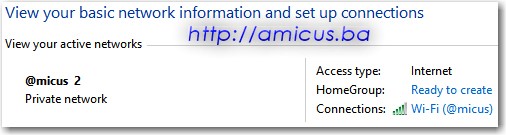 Ako svoj računar konektujete na različite mreže ili obavljate prekonfigurisanje svoje LAN ili WiFi mreže, desi se da vam Windows 10 počne prikazivati pogrešno ime mreže, kao na slici lijevo.
Ako svoj računar konektujete na različite mreže ili obavljate prekonfigurisanje svoje LAN ili WiFi mreže, desi se da vam Windows 10 počne prikazivati pogrešno ime mreže, kao na slici lijevo.
U desnom dijelu na slici lijevo je prikazano ime wireless mreže @micus i to je stvarno ime mreže na koju je računar konektovan. Međutim, u lijevom dijelu prozora je prikazano ime @micus 2.
Prije svega, to nije pravo ime moje mreže a osim toga, nervira me i taj broj iza imena jer sugerira da postoje i druge mreže sa istim imenom a različitim rednim brojem.
Kako promijeniti ovo ime (@micus 2) u pravo ime (@micus) ili ime po želji?
Bosanski prijevod za Rainlendar kalendar
- Detalji
- Autor: Samir Gutić
- Pročitano: 7611 puta
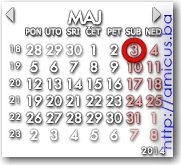 Vrlo često mi zatreba da znam koji je dan bio određenog datuma pa moram uraditi dvoklik na sat u sistemskom tray-u pa tražiti željeni mjesec u nezgrapnom windows kalendaru.
Vrlo često mi zatreba da znam koji je dan bio određenog datuma pa moram uraditi dvoklik na sat u sistemskom tray-u pa tražiti željeni mjesec u nezgrapnom windows kalendaru.
Umjesto toga, koristim Rainlendar, program koji na desktop-u prikazuje mali simpatični ali vrlo moćan kalendar sa velikim brojem funkcija.
Šta ako Notepad ++ blokira (hangs) pri zatvaranju?
- Detalji
- Autor: Samir Gutić
- Pročitano: 3712 puta
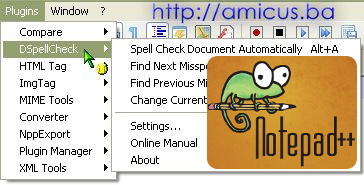 Notepad ++ je program koji ne koristi veliki broj ljudi iz prostog razloga što za prosječnog Windows korisnika niti sam notepad nije baš često korišten a kamoli njegova naprednija zamjena.
Notepad ++ je program koji ne koristi veliki broj ljudi iz prostog razloga što za prosječnog Windows korisnika niti sam notepad nije baš često korišten a kamoli njegova naprednija zamjena.
Notepad ++ je, kako mu i ime sugerira, tekstulani editor kao i obični Windows notepad ali turbo izvedba :). Suži kao editor tekstualnih datoteka (extenzija*.txt) ali i puno više od toga.
To 'puno više od toga' upućuje na neku vrstu profesionalne upotrebe. Jedna od jako dobrih karakteristika Notepad ++ programa je mogućnost korištenja plugin-ova (dodataka).
Jedan od takvih plugin-ova je DSpellCheck koji, pa, vrši provjeru gramatike teksta koji tipkate. Zna biti korisno, ako niste ljubitelj MS Word-a. Međutim, dešava se da upravo taj plugin pravi probleme prilikom zatvaranja Notepad ++.
Deinstalacija default Windows 10 aplikacija
- Detalji
- Autor: Samir Gutić
- Pročitano: 4981 puta
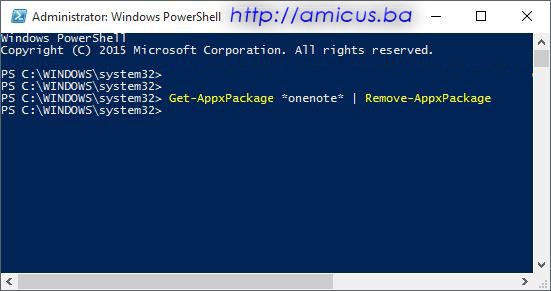
To nebi ni bilo tako strašno da te aplikacije stalno ne pokušavaju da se konektuju na internet, na što me uredno upozorava firewall.
Rješenje za taj problem je deinstalacija neželjene aplikacije. Kada je riječ o Windows 10 operativnom sistemu, u start meniu je potrebno pronaći aplikaciju koju želimo deinstalirati, kliknutu na njeno ime desnom tipkom i izabrati Uninstall nakon čega se aplikacija uklanja ili se prikazuje prozor Progamms and features u kome treba pronaći i deinstalirati neželjenu aplikaciju.
Međutim, Windows 10 sadrži i aplikacije koje nakon desnog klika mišem ne nude opciju deinstalacije. Kako deinstalirati takve aplikacije?
Upgrade Windows 8.1 na Windows 10 Pro
- Detalji
- Autor: Samir Gutić
- Pročitano: 4237 puta
 Windows 10 je, nakon dužeg testiranja, konačno stigao kao puna verzija (sa puuuno Windows error reporting poruka). Ako ste, kao ja, bili u Microsoft Insider programu za testiranje Windows 10, onda ste već 29. jula 2015. u system tray-u svog Windows 8.1. ili Windows 7 dobili poruku da možete uraditi upgrade na Windows 10.
Windows 10 je, nakon dužeg testiranja, konačno stigao kao puna verzija (sa puuuno Windows error reporting poruka). Ako ste, kao ja, bili u Microsoft Insider programu za testiranje Windows 10, onda ste već 29. jula 2015. u system tray-u svog Windows 8.1. ili Windows 7 dobili poruku da možete uraditi upgrade na Windows 10.
Windows 10 sam testirao na istom laptopu na kome imam Windows 8.1. ali na virtualnoj mašini jer mi se ne dopada dual boot. Nakon prvih nekoliko update-a po oko 3GB, Windows 10 mi se počeo dopadati. Djelimično zbog brzine rada ali i zbog povratka start menia.
Zbog toga sam se, iako malo prerano za moj ukus, ipak odlučio za upgrade (ne novu instalaciju) sa Windows 8.1 na Windows 10 Pro.
Thunderbird - Sending of password did not succeed
- Detalji
- Autor: Samir Gutić
- Pročitano: 4268 puta
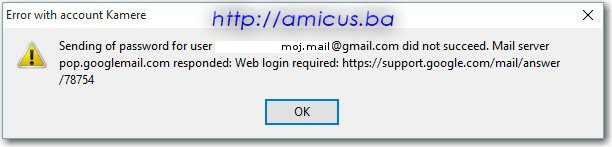 Thunderbird je mail klijent koji dolazi iz Mozilla-e, ako i Firefox i potpuno je besplatan.
Thunderbird je mail klijent koji dolazi iz Mozilla-e, ako i Firefox i potpuno je besplatan.
Zbog okrenutosti prema korisniku (za razliku od Microsoft Outlook-a i Outlook express-a) koristim ga već godinama.
Budući da ga je moguće koristiti i za POP3 kao i za IMAP pristupa mail-u koristima ga za sve svoje mail-ove (@amicus.ba, @hotmail.com, @google.com).
Međutim, nedavno mi se desilo, poslije nekih podešavanja na jednom od Gmail naloga sam, za taj mail, počeo dobijati poruku kao na slici iznad.
Google CAPTCHA verzija 2
- Detalji
- Autor: Samir Gutić
- Pročitano: 8265 puta
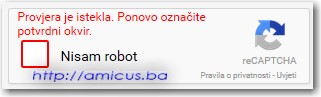 Sprječavanje masovnih registracija na web stranicu, automatskih popunjavanja formulara ili automatskih downloada koji 'proždiru' bandwidth vrši se pomoću CAPTCHA sistema.
Sprječavanje masovnih registracija na web stranicu, automatskih popunjavanja formulara ili automatskih downloada koji 'proždiru' bandwidth vrši se pomoću CAPTCHA sistema.
CAPTCHA (Completely Automated Public Turing test to tell Computers and Humans Apart") predstavlja određeni test koji treba da detektuje da li je nekom servisu pristupi web robot ili čovjek (human).
HTC Home Apis widget-i za Windows-e i prijevod na Bosanski
- Detalji
- Autor: Amicus
- Pročitano: 14433 puta
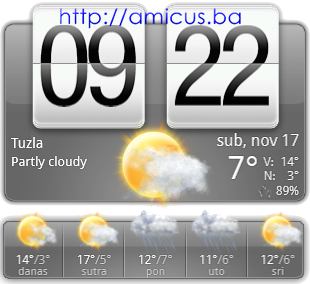
Šta je uopšte HTC Home Apis?
To je komplet widget-a za Windows-e koji izgledaju potpuno isto kao na HTC telefonima, čiji je autor Artem 'Stealth' Shuba
U osnovi tu spadaju:
- HTC Sat sa vremenskom prognozom (V3.1.628, 26. VI 2015.)
- Zaseban widget vremenske prognoze
- Widget za prikaz slika
Moguće je dodati još i ekstra dodatke News reader (Čitač vijesti) i Friend Stream za praćenje objava na Facebook-u.
Oni koji su već koristili HTC mobitele\smartphon-e, odmah će prepoznati o čemu je riječ.
Čovjek se vrlo lako i brzo veže za nešto što često koristi pogotovo ako je nešto simpatično kao HTC sat.
HTC sat sa mog Android-a sa vremenskom prognozom, kao na slici lijevo, izgleda odlično i obradovala me mogućnost da ga koristim i na svom Windows računaru.
Firmware update za NETGEAR WGR614v9 WiFi router
- Detalji
- Autor: Samir Gutić
- Pročitano: 4752 puta
 Nedavno sam iz arhive 'izvukao' svoj, nekoliko godina star, NETGEAR WiFi router koji me služio besprijekorno, pa sam odlučio da ga ponovo vratim u službu.
Nedavno sam iz arhive 'izvukao' svoj, nekoliko godina star, NETGEAR WiFi router koji me služio besprijekorno, pa sam odlučio da ga ponovo vratim u službu.
Budući da ga nisam koristio neko vrijeme, prvo sam provjerio da li postoji update za firmware router-a. I zaista, postojala je novija verzija te sam pristupio nadgradnji.
Nadgradnje firmware-a su vrlo bitne jer, pored novih opcija, donose sigurnosne popravke što je u današnje vrijeme prijeko potrebno.
Gantt-ov dijagram u Excel-u
- Detalji
- Autor: Samir Gutić
- Pročitano: 11493 puta
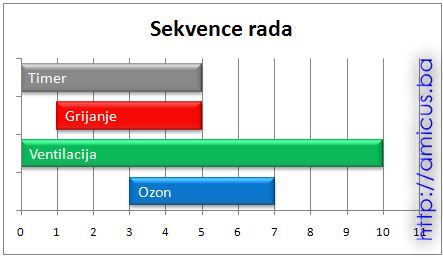 Gantov dijagram (Gantt) predstavlja odličan način za prikaz napretka nekakvog projekta sa više aktivnosti ili za prikaz sekvenci rada određenog sistema.
Gantov dijagram (Gantt) predstavlja odličan način za prikaz napretka nekakvog projekta sa više aktivnosti ili za prikaz sekvenci rada određenog sistema.
Na slici lijevo je primjer gantovog dijagrama koji prikazuje se sekvence rada sistema sa timer-om, grijanjem, ventilacijom i ozonom za dezinfekciju.
Sistem ima četiri različita segmenta rada koji se uklapaju u određeno vrijeme i imaju određeno trajanje.
Svaki proces je prikazan jednim horizontalnim stupcem za koga se, sa horizontalne ose, vidi vrijeme početka i vrijeme kraja.
Jedan od odličnih programa za kreiranje gantt-ovih dijagrama je Microsoft Project. Međutim, malo je komplikovan i glomazan za brzo kreiranje grafikona namijenjenih samo prezentaciji ili za objašnjavanje principa rada.
Tu nastupa svestrani Excel.
Kako kreirati gantov dijagram u MS Excel-u?
Page 10 of 26